Comment créer un code QR de clips d'application
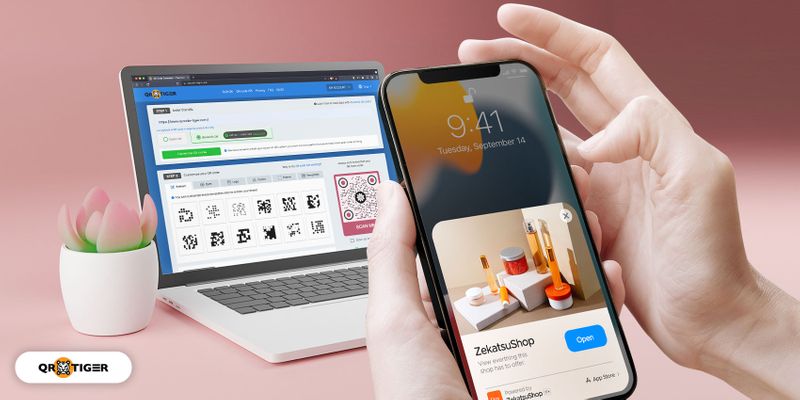
Un App Clip est une version simplifiée d'une application qui permet aux utilisateurs d'effectuer une tâche particulière sans avoir à télécharger toutes les fonctionnalités de l'application.
Cela aide l'utilisateur à connecter les sections de votre plateforme dont il a besoin.
Vous numérisez une balise NFC, un code QR ou un code App Clips pour démarrer un App Clip. Une expérience App Clip est le nom donné à ce flux.
Une expérience App Clip sera un point d'accès à votre application si l'utilisateur l'a installée.
Une application liée à une franchise comme une application de commande de café, par exemple, peut avoir une expérience App Clip qui vous amène instantanément au menu du café dans lequel vous vous trouvez.
Si vous n'avez pas installé l'application, le téléchargement de l'App Clip Card est une option que vous obtiendrez sur l'App Store.
L'utilisateur disposera d'une App Clip Card chaque fois qu'il initiera ce flux.
Vous pouvez modifier les App Clip Cards en tant que programmeur à l'aide d'App Store Connect, mais n'oubliez pas qu'elles nécessitent l'application principale.
- Comment créer un clip d'application pour votre application ?
- Comment créer une application qui clipse les codes QR ?
- Utilisations réelles des codes QR des clips d'application
- Pourquoi est-il important d'utiliser les codes QR App Clips aujourd'hui ?
- Quels sont les appareils Apple qui prennent en charge les App Clips ?
- Comment scanner un code QR App Clips ?
- Code QR des clips d'application : la prochaine fonctionnalité IOS préférée des utilisateurs d'Apple
Comment créer un clip d'application pour votre application ?
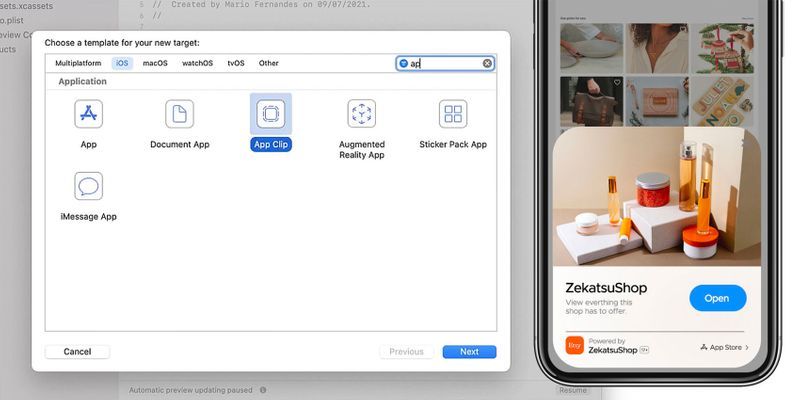
Pour en créer un, vous n'aurez besoin que d'une connaissance approfondie des exigences de documentation d'Apple.
Après avoir parfaitement compris le fonctionnement de la documentation App Clips, vous pouvez continuer à créer votre expérience App Clips avec Xcode.
Pour en savoir plus sur la création d'un clip, vous pouvez toujours vous rendre sur le site Web du didacticiel de création de clips d'application d'Apple ou cliquer sur le lien. ici.
Comment créer une application qui clipse les codes QR ?
Après avoir créé un clip d'application pour votre application, vous devrez ensuite créer un code QR ou une balise NFC pour connecter facilement les utilisateurs à leurs clips d'application.
Pour en créer un, il vous suffira de suivre ces étapes simples.
1. Sécurisez le lien de votre expérience de clips d'application
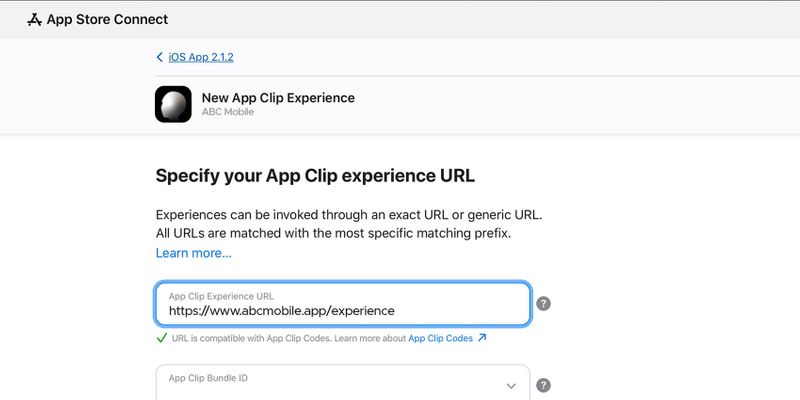
Si vous n'en avez pas eu, vous devrez en obtenir un en en recherchant un exemple comment obtenir le lien App Clips Experience.
2. Ouvrez le site Web QR Code Generator de QR TIGER
Après avoir sécurisé le lien d'expérience des clips d'application, vous pouvez créer un code QR pour vos clips d'application en ouvrant unGénérateur de code QR App Clips site web.
3. Sélectionnez la catégorie d'URL et placez votre lien App Clips
Accédez à la catégorie URL et placez votre expérience de clips d'application dans l'espace URL.
4. Générez le code QR de vos clips d'application
Pour obtenir plus de contrôle sur votre code QR App Clips, générez votre code QR en tant que code dynamique.
Avec cela, vous pouvez facilement avoir un contrôle plus personnalisé de votre code QR.
5. Configurez la conception de votre code QR App Clips
Après avoir généré votre code QR App Clips, vous pouvez configurer la conception de votre code QR App Clips en sélectionnant les formes, les couleurs et les motifs des yeux qui correspondent à leur conception.
Ils peuvent également ajouter un appel à l'action et un cadre adapté à votre mise en page.
6. Faites un test de numérisation
Après avoir personnalisé votre code QR App Clips, effectuez un test de numérisation pour vous assurer de leur vitesse de numérisation et éviter toute erreur.
7. Téléchargez et distribuez votre code QR App Clips
Téléchargez votre code QR App Clips et diffusez-le dans votre espace.
Pour garantir une sortie de code QR de haute qualité, téléchargez vos codes QR au format SVG.
Utilisations réelles des codes QR des clips d'application
Faire entrer les applications légères et transparentes dans le monde réel est plus facile que prévu. Placez un code QR dédié aux clips d'application dans une autre partie de votre magasin, des publications de placement, etc.
Si vous vendez des denrées périssables et offrez des services, vous pouvez intégrer ces App Clips dans les cas d'utilisation suivants.
Commande de nourriture
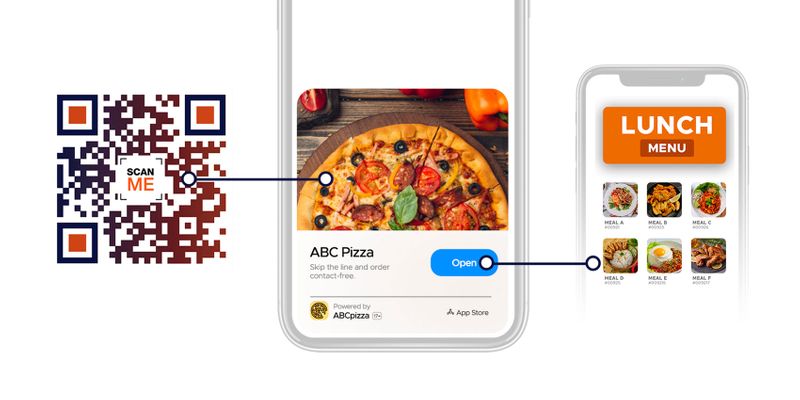
Pour cette raison, Panera Bread a intégré l'expérience des clips d'application dans ses magasins physiques et en ligne.
Dans le physique, vous pouvez ajouter votre code QR sur vos tables ou via les panneaux d'affichage de la société de commande alimentaire.
Moyens de paiement
Les clips d'application révolutionnent sans aucun doute la façon dont les gens paient les articles qu'ils achètent dans les magasins à technologie.
Pour cette raison, la plupart des entreprises intègrent désormais une version de clip d'application de leur application pour que les acheteurs paient les produits qu'ils achètent.
Le propre Apple Pay d'Apple l'a.
Toasty est une société de point de vente qui a intégré un clip d'application pour ses clients.
Utilisation de la démo sur les applications promues
ChibiStudio incite davantage d'utilisateurs à essayer leur application lors de la création d'un avatar ou d'un chibi sans télécharger l'application complète.
L'utilisation de la démo sur les applications promues permet aux développeurs d'applications de rationaliser la présentation de la démo de leur application sans inviter les utilisateurs à télécharger une version de démonstration de l'application.
Pourquoi est-il important d'utiliser les codes QR App Clips aujourd'hui ?
Il élimine le temps passé à télécharger l'application complète.
Les clips d'application sont créés pour faire avancer les choses afin que les clients n'aient pas à effectuer de réglages supplémentaires sur leurs appareils mobiles.
Comme les tracas liés au téléchargement des applications à eux seuls sont éliminés avec les clips d'application, le temps passé par les utilisateurs à effectuer une certaine tâche dans une application diminue temporairement.
Résout les problèmes de confidentialité des données
Le principal avantage du clip d'application est la réponse d'Apple aux problèmes de confidentialité des données.
Les clips d'application sont un moyen d'exécuter le code d'application à la demande, mais ils ne sont pas autorisés à accéder aux informations les plus sensibles de l'utilisateur, telles que les données de localisation et de santé.
De plus, si le clip de l'application n'est pas utilisé régulièrement, ses informations sont automatiquement supprimées.
Facile à partager
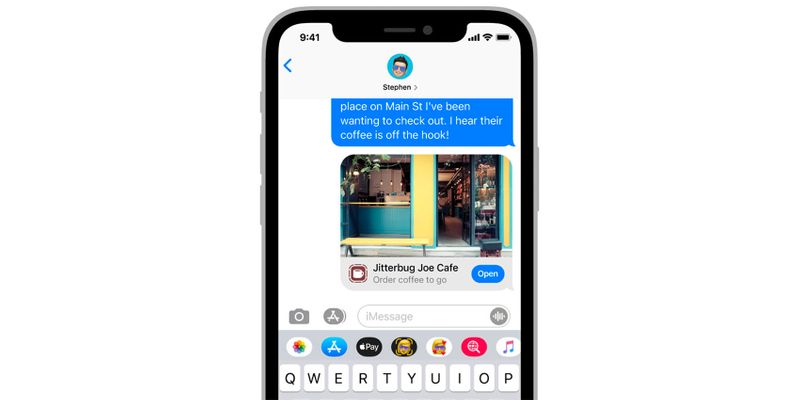 Les codes QR des clips d'application peuvent être envoyés via iMessage, en tant que suggestion Safari ou même dans les suggestions à proximité de Siri. Cela élimine le fardeau de rechercher l'application à utiliser pour une utilisation unique.
Les codes QR des clips d'application peuvent être envoyés via iMessage, en tant que suggestion Safari ou même dans les suggestions à proximité de Siri. Cela élimine le fardeau de rechercher l'application à utiliser pour une utilisation unique.N'encombre pas la disposition de votre écran d'accueil
La plupart des utilisateurs intègrent désormais pleinement différentes applications pour leurs différents besoins ; le nombre d'applications qu'ils laissent inactives pendant plus de quelques mois représente 10 applications ou plus.
Avec App Clips, ils peuvent réduire le nombre d'applications téléchargées et libérer de l'espace de stockage sur le téléphone pour leurs autres utilisations de fichiers.
Quels sont les appareils Apple qui prennent en charge les App Clips ?
Les clips d'application ont été introduits pour la première fois lors de la conférence mondiale des développeurs d'Apple en 2020.
Et avec leur introduction, les appareils qui prennent en charge les clips d'application sont les iPhones, iPads et iPods avec la version IOS 14 et plus.
Modèles d'iPhone pris en charge
- iPhone 13 Pro et iPhone 13 Pro Max
- iPhone 13 et iPhone 13 mini
- iPhone 12 Pro et iPhone 12 Pro Max
- iPhone 12 et iPhone 12 mini
- iPhone 11
- iPhone 11 Pro et iPhone 11 Pro Max
- iPhone XS et iPhone XS Max
- iPhone XR
- iPhone X
- iPhone 8 et iPhone 8 Plus
- iPhone 7 et iPhone 7 Plus
- iPhone 6S
- iPhone 6S Plus
- iPhone SE (1ère et 2ème génération)
Modèles d'iPad pris en charge
- iPad Pro 12,9 pouces (1re, 2e, 3e et 4e génération)
- iPad Pro 11 pouces (1re et 2e génération)
- iPad Pro 10,5 pouces
- iPad Pro 9,7 pouces
- iPad (5e, 6e et 7e génération)
- iPad mini (4e et 5e génération)
- iPad Air (2e et 3e génération)
Modèles d'iPod pris en charge
- iPod touch (7e génération)
Avec le lancement mondial initial d'IOS 15 cette année, les appareils Apple susmentionnés ont la capacité de numériser des clips d'application et des codes QR.
Comment scanner un code QR App Clips ?
Les clips d'application sont exclusifs aux appareils alimentés par Apple, et cela ne fonctionne que si vous avez un iPhone fonctionnant actuellement sur IOS 14 et supérieur.
Si vous en avez un, il existe deux façons de scanner un code QR App Clips sur votre appareil Apple : via l'application appareil photo intégrée et le centre de contrôle.
Via l'application caméra intégrée :
1. Lancez l'application appareil photo.
2. Choisissez la caméra orientée vers l'arrière.
3. Dirigez l'appareil photo vers le code QR que vous voyez sur l'écran de votre bureau, les documents imprimés, la boîte ou d'autres surfaces. Attendez quelques secondes pour être reconnu.
4. Appuyez sur la boîte de notification en haut de l'écran. Si la boîte de notification n'apparaît pas, accédez à l'application Paramètres, appuyez sur l'appareil photo et activez la bascule Scanner les codes QR.
Via le centre de contrôle :
1. Appuyez sur Centre de contrôle dans l'application Paramètres de l'iPhone.
2. Faites défiler jusqu'à Code Scanner et appuyez sur l'icône verte + pour ajouter ce raccourci au Control Center avec succès.
3. Lancez Control Center en balayant vers le bas depuis le coin supérieur droit d'un iPhone avec Face ID pour accomplir cela ou balayez vers le haut depuis le bas de l'écran sur un iPhone avec le bouton Accueil.
4. Pointez l'icône du scanner de code sur un code QR et il vous redirigera automatiquement vers le contenu approprié.
Voici à quoi devrait ressembler le contenu du code QR de vos clips d'application numérisés :
Code QR des clips d'application : la prochaine fonctionnalité IOS préférée des utilisateurs d'Apple
Depuis plus d'un an, de nombreux utilisateurs d'Apple profitent désormais des fonctionnalités qu'Apple leur apporte.
Avec l'écosystème axé sur les appareils IOS et iPad OS, la délivrance de ces fonctionnalités est optimisée et compatible sur l'ensemble de ces appareils.
Les applications Clip sont l'une des fonctionnalités IOS introduites pour mettre fin aux téléchargements d'applications à usage unique.
Cette simplification de l'application IOS a permis aux utilisateurs d'améliorer la façon dont ils commandent, paient et recherchent le magasin le plus proche sans télécharger la version complète de l'application qu'ils utilisent.
Maintenant que le partage d'informations sans fil est pratiqué par des milliards de personnes dans le monde, il est possible de se connecter à un clip d'application à partir d'un papier imprimé avec des codes QR.
Si vous avez un clip d'application et que vous souhaitez rationaliser l'utilisation de vos clients avec votre expérience de clips d'application, vous pouvez intégrer des codes QR comme moyen de connexion à l'application de tâche métier spécifique sans télécharger l'application complète.
Pour commencer à intégrer votre App Clip Experience avec des codes QR, vous pouvez visiter QR TIGRE aujourd'hui.

.gif)


